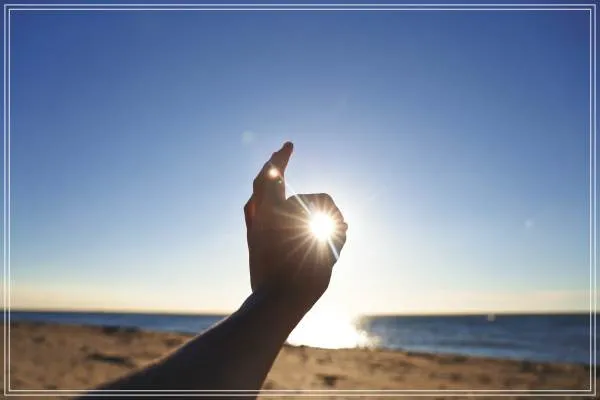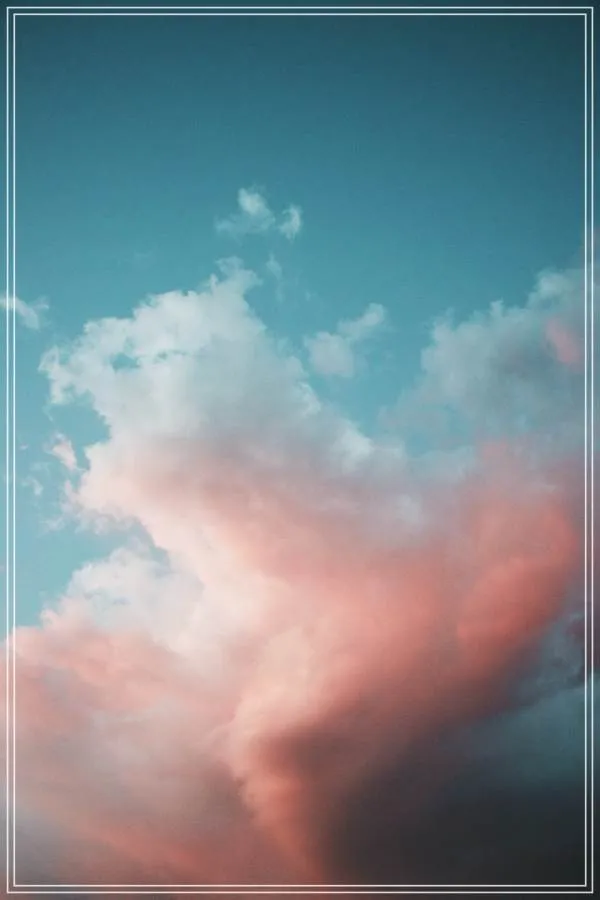노트북이 우리집 와이파이에 연결되지 않거나 인터넷 속도가 느릴 때는 매우 답답할 수 있습니다. 이 글에서는 노트북 와이파이 연결 문제 해결법과 함께 와이파이 속도 개선 팁을 자세히 안내합니다. 신호 강도 확인, 라우터 재부팅, 드라이버 업데이트, 채널 변경 등 실생활에서 바로 적용 가능한 방법을 소개하며, 네트워크 안정성과 속도를 높이는 데 도움을 줄 핵심 키워드인 ‘와이파이 연결 문제’, ‘노트북 무선인터넷’, ‘와이파이 속도 향상’, ‘네트워크 최적화’, ‘무선 신호 강화’를 중심으로 설명합니다. 빠르고 안정적인 인터넷 환경 구축에 관심 있는 분들께 유익한 정보를 제공합니다.
노트북에서 우리집 와이파이가 안 뜰 때, 왜 그럴까?
최근 집에서 노트북을 사용할 때 와이파이가 잡히지 않는 경험을 하는 분들이 많습니다. 이는 단순한 기기 오류일 수도 있지만, 무선 신호 간섭이나 설정 문제 등 다양한 원인이 있을 수 있습니다. 특히 재택근무나 온라인 학습 등 인터넷 사용량 증가로 인해 네트워크 문제가 더 심각하게 느껴질 수 있는데요. 이러한 상황에서 정확한 원인을 파악하고 적절한 해결책을 찾는 것이 중요합니다. 본문에서는 노트북 무선인터넷 연결 문제를 진단하는 방법과 함께, 와이파이를 빠르고 안정적으로 사용하는 데 도움이 되는 다양한 팁들을 살펴보겠습니다.
와이파이가 안 뜰 때 가장 먼저 확인해야 할 기본 점검 사항
노트북에서 우리집 와이파이가 보이지 않는다면 우선 라우터 전원이 켜져 있는지 확인하세요. 간혹 전원 공급 불안정이나 기기 오작동으로 신호가 차단될 수 있습니다. 그리고 노트북의 무선랜 기능 활성화 여부도 체크해야 합니다. 윈도우나 운영체제 내 네트워크 설정에서 비행기 모드가 켜져 있거나 무선랜 어댑터가 꺼져 있을 경우 와이파이가 잡히지 않습니다. 또한 주변 다른 기기에서도 동일하게 접속 불가능하다면 라우터나 인터넷 서비스 제공자 측 문제일 가능성이 큽니다.
와이파이가 잡혀도 연결 안 되거나 속도가 느린 이유
와이파이는 표시되지만 인터넷 접속 자체가 되지 않거나 속도가 현저히 떨어지는 경우에는 여러 요소를 점검해야 합니다. 첫째로 IP 주소 충돌이나 DNS 설정 이상 여부를 확인하세요. 자동으로 IP를 받지 못하면 네트워크 접속 장애가 발생할 수 있습니다. 둘째로 주변 전자제품이나 다른 무선기기의 간섭 때문일 수도 있는데요, 특히 2.4GHz 대역은 전자레인지나 블루투스 장치와 충돌하기 쉽습니다. 셋째로 오래된 라우터 펌웨어나 노후 장비 역시 성능 저하를 유발할 수 있으니 주기적인 업데이트 및 교체가 필요합니다.
노트북 드라이버 및 운영체제 업데이트로 문제 해결하기
네트워크 어댑터 드라이버가 최신 버전인지 확인하는 것도 중요합니다. 제조사 홈페이지 혹은 윈도우 업데이트 기능을 통해 최신 드라이버를 설치하면 호환성 문제나 버그로 인한 연결 오류를 방지할 수 있습니다. 또한 운영체제 자체의 보안 패치 및 네트워크 관련 업데이트 역시 안정적인 무선인터넷 사용에 큰 영향을 미칩니다. 정기적으로 시스템 점검과 업데이트 관리를 통해 갑작스러운 접속 장애 상황을 예방하는 습관을 들여야 합니다.
라우터 위치 조정과 채널 변경으로 신호 세기 강화하기
라우터 위치는 와이파이 신호 세기에 직접적인 영향을 미칩니다. 벽이나 가구 등 물리적 장애물이 많으면 신호 감쇠 현상이 심해집니다. 가능한 한 집 중앙에 두고 높은 곳에 설치하는 것이 좋으며, 금속 물건 근처는 피해야 합니다. 또한 주변 다른 가정의 와이파이나 전자제품과 동일 채널 사용 시 간섭 문제가 생길 수 있으므로 라우터 관리 페이지에서 1~13번 중 상대적으로 혼잡하지 않은 채널로 변경하여 최적화하세요.
와이파이를 빠르게 만드는 추가 팁과 주의사항
마지막으로 네트워크 트래픽 관리 기능(QoS)을 활용해 중요한 작업에 우선순위를 부여하거나 불필요한 백그라운드 앱 종료 등을 통해 대역폭 확보에 노력해보세요. 또 암호화를 WPA3 또는 WPA2 방식으로 설정하여 외부 침입 위험을 줄이고 안전하게 사용하는 것이 바람직합니다. 너무 많은 기기가 동시에 접속하면 속도가 떨어질 수 있으니 필요 없는 장치는 분리하는 것도 좋은 방법입니다.
안정적인 노트북 와이파이를 위한 꾸준한 관리와 실천
우리집 와이파이가 노트북에서 제대로 잡히지 않거나 느릴 때 당황하지 말고 단계별 점검부터 시작해보세요. 기본적인 라우터 상태 확인부터 시작해 드라이버 업데이트, 위치 조정, 채널 변경까지 차근차근 진행하면 대부분의 문제가 해결됩니다. 더불어 주기적인 시스템 관리와 보안 설정 강화는 쾌적하고 안전한 인터넷 환경 유지에 필수적입니다. 이렇게 작은 노력들이 모여 업무 효율성과 건강한 생활 패턴에도 긍정적 영향을 줍니다. 앞으로 소개한 방법들을 참고하여 언제 어디서든 빠르고 안정적으로 노트북 무선인터넷을 즐겨보시길 바랍니다.